Como Gravar MP4 em DVD no Windows 10/11 com Facilidade
Por ser o formato universal, o MP4 é compatível com quase todos os dispositivos, bem como com diferentes reprodutores de mídia. No entanto, o DVD é muito mais conveniente quando é necessário assistir a um filme em uma tela grande. Portanto, para assistir aos seus vídeos MP4 em uma tela maior, os usuários precisam gravá-los em DVD. Então, se você está procurando maneiras de gravar MP4 em DVD no Windows 10, este é o lugar certo. Sua busca por opções para gravar MP4 em DVD termina aqui. Abaixo, apresentamos diferentes métodos que ajudarão você a realizar o trabalho de gravação em DVD. Leia abaixo para saber mais.
Parte 1. Gravador de DVD profissional para gravar MP4 em DVD no Windows 10/11 rapidamente
Se você deseja gravar MP4 em DVD no Windows de maneira fácil, precisará de um software de gravação. Com diversas opções no mercado para gravar seus DVDs, os usuários ficam confusos sobre qual ferramenta escolher. O HitPaw Conversor de Vídeo é uma excelente ferramenta que se destaca entre as demais quando se trata de gravar MP4 em DVD. A ferramenta atende às expectativas dos usuários e satisfaz todos os seus requisitos.
- Grave MP4 em DVD/DVD de Dados/ISO/Pasta de DVD/Blu-ray Disc
- Crie um DVD a partir de qualquer outro formato digital, como MOV, WMV, etc.
- Melhore o DVD com vários modelos de menu incorporados
- Grave vídeos MP4 em DVD rapidamente
- Editor integrado com recursos como cortar, recortar, adicionar efeitos e muito mais
- Interface amigável e fácil de usar.
Siga os passos abaixo para aprender como gravar MP4 em DVD no Windows 10 usando o HitPaw Conversor de Vídeo.
Passo 1.Baixe e inicie o HitPaw Conversor de Vídeo em seu dispositivo. Na guia "Toolkit", clique na opção "Gravador de DVD".

Passo 2.Clique na opção "Adicionar vídeo" ou arraste e solte o vídeo na página principal para prosseguir com a gravação do MP4 em DVD no Windows 7/8/10.

Passo 3.Na tela de configurações, defina o rótulo do DVD e selecione a proporção de tela, qualidade e tamanho de saída, tipo de DVD, etc., de acordo com suas necessidades.

Passo 4.Você também pode alternar para a guia "Modelos" para personalizar o menu do DVD e personalizar o plano de fundo do DVD, adicionar música de fundo, personalizar o título do DVD, etc.

Passo 5.Escolha uma pasta de saída na seção "Salvar em". Depois de fazer todos os ajustes, clique em "Gravar" para gravar o vídeo MP4 em DVD no Windows 10.

Parte 2. Como gravar MP4 em DVD no Windows 10 gratuitamente com o software de gravação integrado
Se você deseja saber como gravar um MP4 em DVD no Windows 10 sem usar qualquer ferramenta de terceiros, também temos a solução para isso. O Windows 10 vem com um recurso de gravação integrado que grava todos os tipos de vídeos em DVD. No entanto, lembre-se de que você não terá acesso a recursos avançados como os oferecidos pelo HitPaw se usar este método. Além disso, a velocidade de gravação pode testar sua paciência. Se ainda quiser experimentar, siga os passos abaixo para saber como gravar em DVD usando este método.
1.Insira um DVD virgem na unidade do computador. Em seguida, vá para o "Explorador de Arquivos" e localize a pasta de vídeo.
2.Escolha o vídeo MP4, clique com o botão direito do mouse e selecione "Enviar para unidade DVD RW (F:)".
3.Na nova janela que aparecerá, você pode editar o nome do disco. Marque a opção "Com um reprodutor de CD/DVD" e clique em "Avançar".

4.Assim que os arquivos forem enviados para a unidade de DVD, clique em "Ferramentas de unidade" e selecione a opção "Finalizar gravação".
5.Em seguida, na nova janela, você pode alterar o nome do disco e escolher uma velocidade de gravação.
6.Por fim, clique em "Avançar" para iniciar a gravação do MP4 em DVD sem a necessidade de qualquer ferramenta de terceiros.

Parte 3. Como gravar MP4 em DVD usando o Windows Media Player
É possível gravar MP4 em DVD com o Windows Media Player? O Windows Media Player suporta apenas DVDs de dados, mas não pode gravar MP4 em DVD de vídeo. Mas você pode usar o Windows Media Player para copiar imagens, músicas e vídeos do seu dispositivo para um DVD virgem. Esse processo é chamado de gravação e, por isso, o termo se tornou popular. A seguir, veja como gravar MP4 em DVD usando o Windows Media Player.
1.Abra o Windows Media Player e clique na guia "Gravar". Carregue o vídeo MP4 da biblioteca na barra lateral direita para a guia "Gravar".

2.Clique no botão suspenso para escolher se deseja gravar um CD ou DVD de dados ou um CD de áudio. Escolha a opção "CD ou DVD de dados" pois você deseja gravar MP4 em DVD usando o Windows Media Player.
3.Adicione um disco de DVD virgem à unidade do gravador de disco. Por fim, clique na opção "Iniciar gravação" para iniciar o processo no Windows Media Player.
Conclusão
Com isso dito, vimos diferentes métodos que podem te ajudar a gravar MP4 em DVD no Windows 10. Vimos que você pode usar o recurso de gravação incorporado pelo Windows 10, bem como o Windows Media Player. No entanto, a melhor opção é usar o HitPaw Conversor de Vídeo. A ferramenta é compatível com Windows e Mac e vem com uma interface fácil de usar. Além disso, oferece outros recursos, como opções de pré-visualização, editor integrado e alta velocidade de gravação.











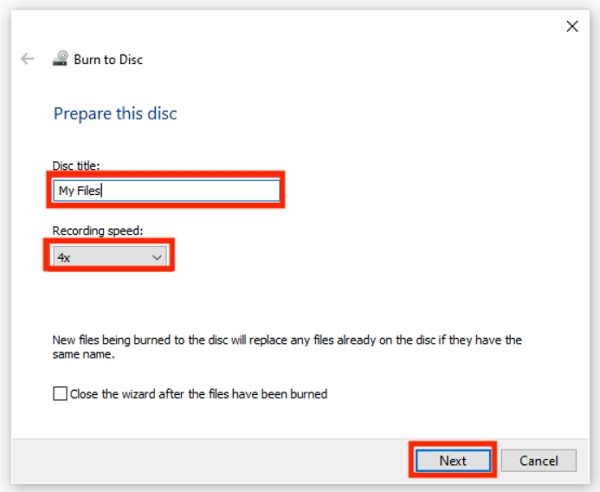





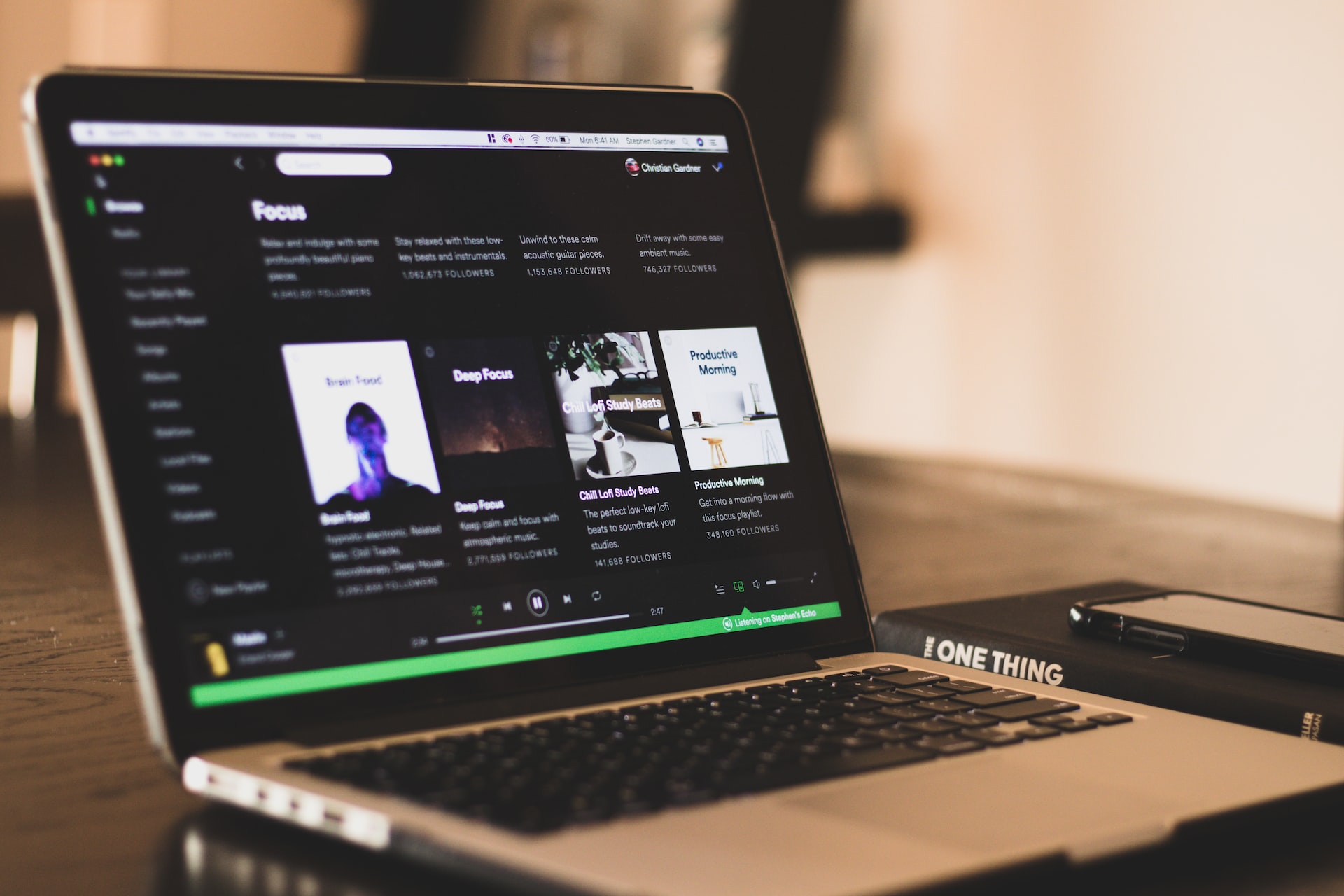
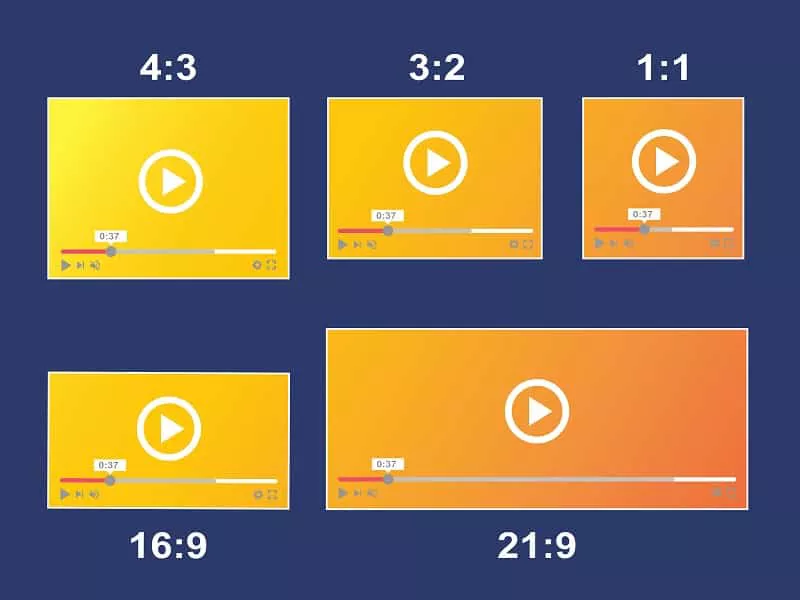


Pagina Inicial > Burn DVD > Como Gravar MP4 em DVD no Windows 10/11 com Facilidade
Selecione a classificação do produto:
Joshua Hill
Editor-in-Chief
Trabalho como freelancer há mais de cinco anos. Sempre me impressiona quando encontro coisas novas e os conhecimentos mais recentes. EU acho que a vida é ilimitada, mas eu não conheço limites.
Ver todos os artigosDeixe um comentário
Crie sua revisão para artigos HitPaw